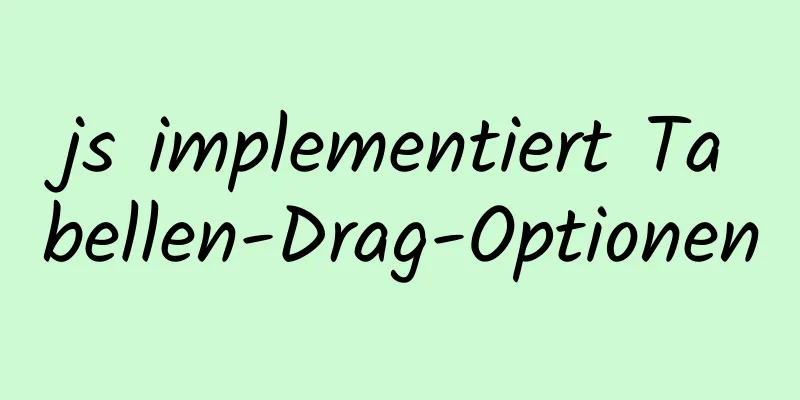Tutorial zum Installieren und Ändern des Root-Passworts der dekomprimierten Version von MySQL 5.7.20
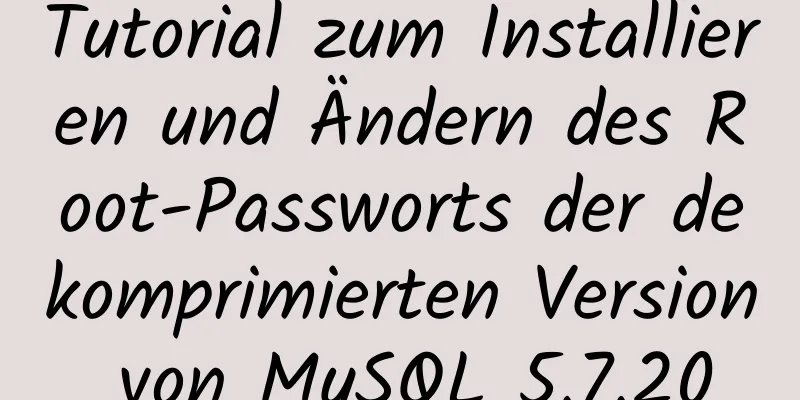
|
1. MySQL-Archiv herunterladen (dekomprimierte Version) URL: https://downloads.mysql.com/archives/community/
2. Entpacken Sie die Datei in das benutzerdefinierte Installationsverzeichnis:
Nach der Dekomprimierung gibt es keinen Ordner „data“ und keine Konfigurationsdatei „my.ini“ 3. Konfigurieren Sie Umgebungsvariablen nach der Dekomprimierung Systemvariablen: Erstellen Sie einen neuen „MYSQL_HOME“-Wert: xxx\mysql-5.7.20-winx64 (benutzerdefinierter Stammpfad des Installationsverzeichnisses) Pfad anhängen:;%MYSQL_HOME%\bin 4. Erstellen Sie eine Konfigurationsdatei "my.ini" im Stammverzeichnis des benutzerdefinierten Installationspfads Konfigurationsinformationen: [Kunde] Port = 3306 [mysqld] Port = 3306 basedir=%MYSQL_HOME% Datenverzeichnis=%MYSQL_HOME%\data max_verbindungen=200 Zeichensatzserver = utf8 Standard-Speicher-Engine = INNODB sql_mode=KEIN_ENGINE_SUBSTITUTION,STRICT_TRANS_TABLES #Passwort überspringen – Skip-Grant-Tabellen 5. MySQL initialisieren und installieren: Im cmd-Terminal (es wird empfohlen, es mit Administratorrechten auszuführen) >mysqld --initialisieren >mysqld -install //Installieren Sie den MySQL-Dienst. Sie können den Dienst in services.msc anzeigen>net start/stop mysql //Öffnen und schließen Sie mysql 6. Legen Sie das Root-Benutzerkennwort fest
>mysql -u root -p
Passwort eingeben: Drücken Sie die Eingabetaste, um direkt zu mysql>update mysql.user zu gelangen. Setzen Sie authentication_string=password('123'), wobei user='root' und host='localhost';
mysql>Berechtigungen leeren;MySQL beenden Gehen Sie zu my.ini und kommentieren Sie skip-grant-tables aus. Nach der Anmeldung bei MySQL werden Sie aufgefordert:
MySQL-Fehler: Sie müssen Ihr Kennwort mit der ALTER USER-Anweisung zurücksetzen, bevor Sie diese Anweisung ausführen.
mysql>PASSWORT FESTLEGEN=PASSWORT('123');
mysql>ALTER USER 'root'@'localhost' PASSWORT LÄUFT NIE AB;
mysql>Berechtigungen leeren; Melden Sie sich einfach erneut an. Zusammenfassen Oben finden Sie das Tutorial zur Installation der dekomprimierten Version von MySQL 5.7.20 und zum Ändern des Root-Passworts. Ich hoffe, es wird Ihnen hilfreich sein. Wenn Sie Fragen haben, hinterlassen Sie mir bitte eine Nachricht und ich werde Ihnen rechtzeitig antworten. Ich möchte auch allen für ihre Unterstützung der Website 123WORDPRESS.COM danken! Das könnte Sie auch interessieren:
|
<<: Eine kurze Erläuterung der Unterstützung von Gleitkommaoperationen durch den Linux-Kernel
>>: Detaillierte Erläuterung der JS ES6-Codierungsstandards
Artikel empfehlen
Drei Möglichkeiten zur Implementierung virtueller Hosts unter Linux7
1. Gleiche IP-Adresse, unterschiedliche Portnumme...
Implementierung einer Suchfeldfunktion mit Suchsymbol basierend auf HTML-CSS
Vorwort Ich möchte Ihnen zeigen, wie Sie ein Such...
Idea konfiguriert Tomcat zum Starten eines Webprojekts - Grafik-Tutorial
Tomcat konfigurieren 1. Klicken Sie auf „Konfigur...
Die perfekte Lösung für das AutoFill-Problem in Google Chrome
In Google Chrome werden Sie nach der erfolgreiche...
Detaillierte Erläuterung der Docker Fast Build- und Alibaba Cloud-Containerbeschleunigungskonfiguration in der Windows 7-Umgebung
Im vorherigen Artikel zu Docker wurde die Konstru...
Beispiel für horizontale und vertikale Zentrierung eines Div-Unterelements mit CSS
Div-Grundlayout <div Klasse="Haupt"&...
Die am häufigsten verwendete HTML-Escape-Sequenz
In HTML haben <, >, & usw. eine speziell...
Vergleich mehrerer Beispiele zur Einfügungseffizienz in MySQL
Vorwort Aus beruflichen Gründen musste ich kürzli...
Analyse des Konfigurationsprozesses der Nginx-HTTP-Integritätsprüfung
Passive Prüfung Mit passiven Integritätsprüfungen...
Beispielcode zur Konvertierung von http in https mit nginx
Ich schreibe gerade ein kleines Programm. Da die ...
Analyse der Probleme und Lösungen für wiederholte Übermittlung, wiederholte Aktualisierung und Backoff-Verhinderung
eins. Vorwort <br />Sie werden diese Art von...
Zusammenfassung einiger Gründe, warum geplante Crontab-Aufgaben nicht ausgeführt werden
Vorwort Ich hatte kürzlich bei der Arbeit einige ...
nginx+tomcat-Beispiel für den Zugriff auf das Projekt über den Domänennamen
Ich wollte wissen, wie ich mit einem Domänennamen...
Installation und Konfiguration von MySQL 8.0.15 unter Centos7
In diesem Artikel finden Sie das grafische Tutori...
Beispielcode für CSS3 zum Erzielen eines Bildlaufleisten-Verschönerungseffekts
Der spezifische Code lautet wie folgt: /*Breite d...